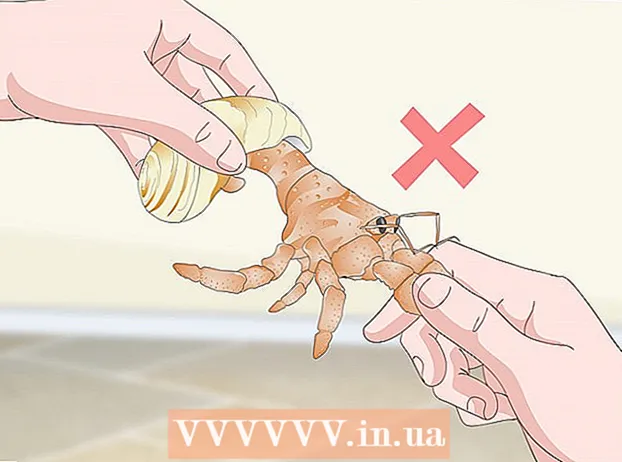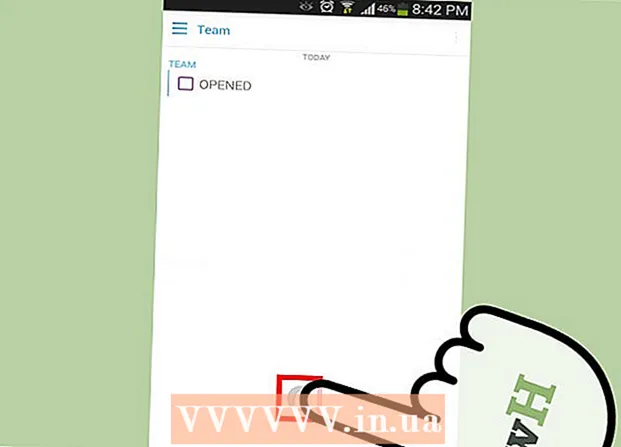ກະວີ:
Judy Howell
ວັນທີຂອງການສ້າງ:
28 ເດືອນກໍລະກົດ 2021
ວັນທີປັບປຸງ:
1 ເດືອນກໍລະກົດ 2024

ເນື້ອຫາ
- ເພື່ອກ້າວ
- ວິທີທີ່ 1 ຂອງ 4: ການໃຊ້ແມັດສີດິຈິຕອນໃສ່ເຄື່ອງ Mac
- ວິທີທີ່ 2 ຂອງ 4: ການໃຊ້ Cop Cop ສຳ ລັບ Windows
- ວິທີທີ 3 ຂອງ 4: ການໃຊ້ Imagecolorpicker.com
- ວິທີທີ 4 ຂອງ 4: ການ ນຳ ໃຊ້ Firefox (ສຳ ລັບການໃສ່ສີໃນເວັບ)
- ຄຳ ແນະ ນຳ
ສີໄດ້ຖືກ ຈຳ ແນກໃນ HTML ແລະ CSS ໂດຍລະຫັດ hexadecimal ຂອງພວກເຂົາ. ຖ້າທ່ານ ກຳ ລັງສ້າງເວບໄຊທ໌ຫລື ກຳ ລັງເຮັດວຽກໃນໂຄງການ HTML ອື່ນແລະຕ້ອງການລວມເອົາອົງປະກອບທີ່ກົງກັບສີສະເພາະໃນຮູບພາບ, ເວບໄຊທ໌ຫລືປ່ອງຢ້ຽມໃນ ໜ້າ ຈໍຄອມພິວເຕີຂອງທ່ານ, ທ່ານ ຈຳ ເປັນຕ້ອງຊອກຫາລະຫັດ hex ສຳ ລັບສີ. wikiHow ນີ້ສະແດງໃຫ້ທ່ານເຫັນວິທີການໃຊ້ເຄື່ອງມືທີ່ຫລາກຫລາຍເພື່ອຄົ້ນຫາລະຫັດ hex ຂອງສີໃດໆ.
ເພື່ອກ້າວ
ວິທີທີ່ 1 ຂອງ 4: ການໃຊ້ແມັດສີດິຈິຕອນໃສ່ເຄື່ອງ Mac
 ເປີດເຄື່ອງວັດສີດິຈິຕອນໃສ່ເຄື່ອງ Mac ຂອງທ່ານ. ເຄື່ອງມືນີ້ແມ່ນສ່ວນ ໜຶ່ງ ຂອງ macOS, ສາມາດ ຈຳ ແນກຄຸນຄ່າຂອງສີໃດໆໃນ ໜ້າ ຈໍ. ເປີດ Finder, ກົດສອງຄັ້ງໃນໂຟນເດີ ບັນດາໂຄງການ, ກົດສອງຄັ້ງໃນໂຟນເດີ ເຄື່ອງໃຊ້ຕ່າງໆ ແລະຈາກນັ້ນກົດສອງຄັ້ງ ເຄື່ອງວັດສີດິຈິຕອລ ການເປີດມັນ.
ເປີດເຄື່ອງວັດສີດິຈິຕອນໃສ່ເຄື່ອງ Mac ຂອງທ່ານ. ເຄື່ອງມືນີ້ແມ່ນສ່ວນ ໜຶ່ງ ຂອງ macOS, ສາມາດ ຈຳ ແນກຄຸນຄ່າຂອງສີໃດໆໃນ ໜ້າ ຈໍ. ເປີດ Finder, ກົດສອງຄັ້ງໃນໂຟນເດີ ບັນດາໂຄງການ, ກົດສອງຄັ້ງໃນໂຟນເດີ ເຄື່ອງໃຊ້ຕ່າງໆ ແລະຈາກນັ້ນກົດສອງຄັ້ງ ເຄື່ອງວັດສີດິຈິຕອລ ການເປີດມັນ.  ຍ້າຍຕົວກະພິບຫນູໄປຫາສີທີ່ທ່ານຕ້ອງການຊອກຫາລະຫັດ hex. ເມື່ອທ່ານຍ້າຍ ໜູ, ຄຸນຄ່າໃນເຄື່ອງມືຈະຖືກປັບປຸງໃນເວລາຈິງ. ຢ່າຍ້າຍຫນູອອກຈາກສະຖານທີ່ນີ້ຈົນກວ່າທ່ານຈະລັອກທັງແນວເປີດແລະແນວຕັ້ງ.
ຍ້າຍຕົວກະພິບຫນູໄປຫາສີທີ່ທ່ານຕ້ອງການຊອກຫາລະຫັດ hex. ເມື່ອທ່ານຍ້າຍ ໜູ, ຄຸນຄ່າໃນເຄື່ອງມືຈະຖືກປັບປຸງໃນເວລາຈິງ. ຢ່າຍ້າຍຫນູອອກຈາກສະຖານທີ່ນີ້ຈົນກວ່າທ່ານຈະລັອກທັງແນວເປີດແລະແນວຕັ້ງ. - ທ່ານຍັງສາມາດໃຊ້ເຄື່ອງມືເພື່ອຮັບຮູ້ສີຕ່າງໆໃນເວັບ. ເປີດ browser ເຊັ່ນ Safari (ຫລື browser ອື່ນໆຂອງທ່ານ) ແລະເຂົ້າເວັບໄຊທ໌້ດ້ວຍສີທີ່ທ່ານຕ້ອງການຮັບຮູ້.
 ກົດ ⌘ ຄຳ ສັ່ງ+ລ.. ນີ້ລັອກທັງຊ່ອງຫວ່າງທາງນອນແລະແນວຕັ້ງ, ຊຶ່ງ ໝາຍ ຄວາມວ່າຄ່າສີບໍ່ປ່ຽນແປງເມື່ອທ່ານຍ້າຍ ໜູ.
ກົດ ⌘ ຄຳ ສັ່ງ+ລ.. ນີ້ລັອກທັງຊ່ອງຫວ່າງທາງນອນແລະແນວຕັ້ງ, ຊຶ່ງ ໝາຍ ຄວາມວ່າຄ່າສີບໍ່ປ່ຽນແປງເມື່ອທ່ານຍ້າຍ ໜູ.  ກົດ ⇧ປ່ຽນ+⌘ ຄຳ ສັ່ງ+ຄ. ເພື່ອ ສຳ ເນົາລະຫັດ hex ໃສ່ clipboard. ທ່ານຍັງສາມາດ ສຳ ເນົາລະຫັດ hex ໂດຍການກົດປຸ່ມ ສີເມນູແລະກົດ ສຳ ເນົາສີເປັນຂໍ້ຄວາມ ເລືອກ.
ກົດ ⇧ປ່ຽນ+⌘ ຄຳ ສັ່ງ+ຄ. ເພື່ອ ສຳ ເນົາລະຫັດ hex ໃສ່ clipboard. ທ່ານຍັງສາມາດ ສຳ ເນົາລະຫັດ hex ໂດຍການກົດປຸ່ມ ສີເມນູແລະກົດ ສຳ ເນົາສີເປັນຂໍ້ຄວາມ ເລືອກ.  ກົດ ⌘ ຄຳ ສັ່ງ+V. ເພື່ອວາງລະຫັດທີ່ຖືກຄັດລອກ. ທ່ານສາມາດວາງລະຫັດໂດຍກົງໃສ່ລະຫັດ HTML ຂອງທ່ານ, ໃນເອກະສານຂໍ້ຄວາມ, ຫຼືບ່ອນອື່ນໆທີ່ທ່ານສາມາດໃສ່ຂໍ້ຄວາມ.
ກົດ ⌘ ຄຳ ສັ່ງ+V. ເພື່ອວາງລະຫັດທີ່ຖືກຄັດລອກ. ທ່ານສາມາດວາງລະຫັດໂດຍກົງໃສ່ລະຫັດ HTML ຂອງທ່ານ, ໃນເອກະສານຂໍ້ຄວາມ, ຫຼືບ່ອນອື່ນໆທີ່ທ່ານສາມາດໃສ່ຂໍ້ຄວາມ.  ກົດ ⌘ ຄຳ ສັ່ງ+ລ. ເພື່ອປົດລັອກເຄື່ອງຊອກຫາສີ. ຖ້າທ່ານຕ້ອງການ ກຳ ນົດສີທີ່ແຕກຕ່າງ, ມັນຈະປົດລັອກເພື່ອໃຫ້ຕົວກະພິບເຮັດວຽກເປັນຜູ້ຊອກຫາມູນຄ່າສີອີກຄັ້ງ.
ກົດ ⌘ ຄຳ ສັ່ງ+ລ. ເພື່ອປົດລັອກເຄື່ອງຊອກຫາສີ. ຖ້າທ່ານຕ້ອງການ ກຳ ນົດສີທີ່ແຕກຕ່າງ, ມັນຈະປົດລັອກເພື່ອໃຫ້ຕົວກະພິບເຮັດວຽກເປັນຜູ້ຊອກຫາມູນຄ່າສີອີກຄັ້ງ.
ວິທີທີ່ 2 ຂອງ 4: ການໃຊ້ Cop Cop ສຳ ລັບ Windows
 ຕິດຕັ້ງ Cop Color. Color Cop ແມ່ນສິ່ງ ອຳ ນວຍຄວາມສະດວກທີ່ບໍ່ເສຍຄ່າທີ່ທ່ານສາມາດໃຊ້ເພື່ອຄົ້ນຫາລະຫັດ hex ຂອງສີໃດໆໃນ ໜ້າ ຈໍ. ທ່ານໄດ້ຮັບ app ນີ້ດັ່ງຕໍ່ໄປນີ້:
ຕິດຕັ້ງ Cop Color. Color Cop ແມ່ນສິ່ງ ອຳ ນວຍຄວາມສະດວກທີ່ບໍ່ເສຍຄ່າທີ່ທ່ານສາມາດໃຊ້ເພື່ອຄົ້ນຫາລະຫັດ hex ຂອງສີໃດໆໃນ ໜ້າ ຈໍ. ທ່ານໄດ້ຮັບ app ນີ້ດັ່ງຕໍ່ໄປນີ້: - ເຂົ້າໄປທີ່ http://colorcop.net/download ໃນ web browser.
- ກົດເຂົ້າ colorcop-setup.exe ພາຍໃຕ້ "ການຕິດຕັ້ງດ້ວຍຕົນເອງ". ຖ້າເອກະສານບໍ່ໄດ້ຖືກດາວໂຫລດໂດຍອັດຕະໂນມັດ, ກົດ ບັນທຶກ ຫຼື ຕົກລົງ ເພື່ອເລີ່ມຕົ້ນການດາວໂຫລດ.
- ກົດສອງຄັ້ງທີ່ໄຟລ໌ທີ່ດາວໂຫລດມາ (ມັນຢູ່ໃນໂຟນເດີ ດາວໂຫລດ ແລະປົກກະຕິແລ້ວຢູ່ທາງລຸ່ມເບື້ອງຊ້າຍຂອງແຖບ browser).
- ປະຕິບັດຕາມ ຄຳ ແນະ ນຳ ໃນ ໜ້າ ຈໍເພື່ອຕິດຕັ້ງແອັບພລິເຄຊັນ.
 ເປີດ Cop Cop. ທ່ານສາມາດຊອກຫາມັນຢູ່ໃນ Start menu.
ເປີດ Cop Cop. ທ່ານສາມາດຊອກຫາມັນຢູ່ໃນ Start menu.  ລາກ Eyedropper ໃສ່ສີທີ່ທ່ານຕ້ອງການລະບຸ. ທ່ານສາມາດລະບຸສີໃດໆໃນ ໜ້າ ຈໍ, ລວມທັງສີທີ່ຢູ່ໃນແອັບພລິເຄຊັນອື່ນແລະໃນເວບໄຊທ໌ຕ່າງໆ.
ລາກ Eyedropper ໃສ່ສີທີ່ທ່ານຕ້ອງການລະບຸ. ທ່ານສາມາດລະບຸສີໃດໆໃນ ໜ້າ ຈໍ, ລວມທັງສີທີ່ຢູ່ໃນແອັບພລິເຄຊັນອື່ນແລະໃນເວບໄຊທ໌ຕ່າງໆ.  ປ່ອຍປຸ່ມຫນູເພື່ອເປີດເຜີຍລະຫັດ hex. ລະຫັດຈະປາກົດຢູ່ໃນໃຈກາງຂອງໂປແກມໃນບ່ອນຫວ່າງ.
ປ່ອຍປຸ່ມຫນູເພື່ອເປີດເຜີຍລະຫັດ hex. ລະຫັດຈະປາກົດຢູ່ໃນໃຈກາງຂອງໂປແກມໃນບ່ອນຫວ່າງ.  ກົດສອງຄັ້ງໃສ່ລະຫັດ hex ແລະກົດ Ctrl+ຄ.. ນີ້ ສຳ ເນົາລະຫັດ hex ໃສ່ clipboard.
ກົດສອງຄັ້ງໃສ່ລະຫັດ hex ແລະກົດ Ctrl+ຄ.. ນີ້ ສຳ ເນົາລະຫັດ hex ໃສ່ clipboard.  ວາງລະຫັດບ່ອນທີ່ທ່ານຕ້ອງການ. ເຈົ້າສາມາດ Ctrl + V ໃຊ້ເພື່ອວາງລະຫັດ hex ຢູ່ບ່ອນໃດກໍ່ຕາມທີ່ທ່ານຕ້ອງການ, ເຊັ່ນໃນລະຫັດ HTML ຫຼື CSS.
ວາງລະຫັດບ່ອນທີ່ທ່ານຕ້ອງການ. ເຈົ້າສາມາດ Ctrl + V ໃຊ້ເພື່ອວາງລະຫັດ hex ຢູ່ບ່ອນໃດກໍ່ຕາມທີ່ທ່ານຕ້ອງການ, ເຊັ່ນໃນລະຫັດ HTML ຫຼື CSS.
ວິທີທີ 3 ຂອງ 4: ການໃຊ້ Imagecolorpicker.com
 ໄປຫາ https://imagecolorpicker.com ໃນຄອມພິວເຕີ, ໂທລະສັບຫຼືແທັບເລັດຂອງທ່ານ. ທ່ານສາມາດໃຊ້ເຄື່ອງມືຟຣີນີ້ເພື່ອ ກຳ ນົດລະຫັດ hex ຂອງສີໃດໆໃນຮູບທີ່ຖືກອັບໂຫລດ. ວິທີການນີ້ເຮັດວຽກຢູ່ໃນໂປຣແກຣມທ່ອງເວັບໃດໆລວມທັງເຄື່ອງທີ່ໃຊ້ໃນ Android, iPhone ຫລື iPad.
ໄປຫາ https://imagecolorpicker.com ໃນຄອມພິວເຕີ, ໂທລະສັບຫຼືແທັບເລັດຂອງທ່ານ. ທ່ານສາມາດໃຊ້ເຄື່ອງມືຟຣີນີ້ເພື່ອ ກຳ ນົດລະຫັດ hex ຂອງສີໃດໆໃນຮູບທີ່ຖືກອັບໂຫລດ. ວິທີການນີ້ເຮັດວຽກຢູ່ໃນໂປຣແກຣມທ່ອງເວັບໃດໆລວມທັງເຄື່ອງທີ່ໃຊ້ໃນ Android, iPhone ຫລື iPad.  ອັບໂຫລດຮູບພາບຫຼືໃສ່ URL. ທ່ານຈະຕ້ອງຕັດສິນໃຈວ່າທ່ານຕ້ອງການອັບໂຫລດຮູບພາບຂອງທ່ານເອງຫລືວ່າທ່ານຕ້ອງການໃຊ້ຮູບພາບຫລືເວບໄຊທ໌. ທັງສອງວິທີການສາມາດຖືກ ນຳ ໃຊ້ເພື່ອສະແດງຮູບພາບຫລື ໜ້າ ເວບ, ຊ່ວຍໃຫ້ທ່ານເລືອກສີທີ່ທ່ານຕ້ອງການ.
ອັບໂຫລດຮູບພາບຫຼືໃສ່ URL. ທ່ານຈະຕ້ອງຕັດສິນໃຈວ່າທ່ານຕ້ອງການອັບໂຫລດຮູບພາບຂອງທ່ານເອງຫລືວ່າທ່ານຕ້ອງການໃຊ້ຮູບພາບຫລືເວບໄຊທ໌. ທັງສອງວິທີການສາມາດຖືກ ນຳ ໃຊ້ເພື່ອສະແດງຮູບພາບຫລື ໜ້າ ເວບ, ຊ່ວຍໃຫ້ທ່ານເລືອກສີທີ່ທ່ານຕ້ອງການ. - ເພື່ອອັບໂຫລດຮູບພາບ, ເລື່ອນລົງແລະເລືອກ ອັບໂຫລດຮູບພາບຂອງທ່ານ, ຫຼັງຈາກນັ້ນໄປທີ່ຮູບໃນຄອມພິວເຕີ, ໂທລະສັບຫຼືແທັບເລັດຂອງທ່ານແລະເລືອກຕົວເລືອກທີ່ຈະອັບໂຫລດ.
- ເພື່ອໃຊ້ເວບໄຊທ໌, ເລື່ອນລົງໄປທີ່ "ໃຊ້ກ່ອງນີ້ເພື່ອໃຫ້ໄດ້ລະຫັດສີ HTML ຂອງເວັບໄຊທ໌", ໃສ່ URL ແລ້ວກົດຫລືກົດປຸ່ມ ເອົາເວບໄຊທ໌ ເພື່ອເລືອກເວັບໄຊທ໌້.
- ເພື່ອເລືອກຮູບພາບໂດຍກົງໃນເວບໄຊທ໌ແທນເວບໄຊທ໌ທັງ ໝົດ, ໃຫ້ໃສ່ URL ຂອງຮູບໃນປ່ອງ "ໃຊ້ກ່ອງນີ້ເພື່ອເອົາລະຫັດສີ HTML ຂອງຮູບຈາກ URL ນີ້" ແລະກົດຫລືແຕະ ຖ່າຍຮູບ.
 ກົດຫລືແຕະສີທີ່ທ່ານຕ້ອງການໃນການສະແດງຮູບພາບ / ເວບໄຊທ໌. ນີ້ຈະສະແດງລະຫັດ hex ຂອງສີໃນແຈເບື້ອງຊ້າຍລຸ່ມຂອງ ໜ້າ ຈໍ.
ກົດຫລືແຕະສີທີ່ທ່ານຕ້ອງການໃນການສະແດງຮູບພາບ / ເວບໄຊທ໌. ນີ້ຈະສະແດງລະຫັດ hex ຂອງສີໃນແຈເບື້ອງຊ້າຍລຸ່ມຂອງ ໜ້າ ຈໍ.  ກົດຫລືກົດໄອຄອນ ສຳ ເນົາ (ສອງສີ່ຫຼ່ຽມມົນທີ່ຢູ່ເບື້ອງຂວາຂອງລະຫັດ hex) ເພື່ອ ສຳ ເນົາລະຫັດ hex ໃສ່ clipboard ຂອງທ່ານ. ຈາກນັ້ນທ່ານສາມາດວາງມັນລົງໃນເອກະສານຂໍ້ຄວາມຫລືພື້ນທີ່ປະເພດໃດ ໜຶ່ງ.
ກົດຫລືກົດໄອຄອນ ສຳ ເນົາ (ສອງສີ່ຫຼ່ຽມມົນທີ່ຢູ່ເບື້ອງຂວາຂອງລະຫັດ hex) ເພື່ອ ສຳ ເນົາລະຫັດ hex ໃສ່ clipboard ຂອງທ່ານ. ຈາກນັ້ນທ່ານສາມາດວາງມັນລົງໃນເອກະສານຂໍ້ຄວາມຫລືພື້ນທີ່ປະເພດໃດ ໜຶ່ງ.
ວິທີທີ 4 ຂອງ 4: ການ ນຳ ໃຊ້ Firefox (ສຳ ລັບການໃສ່ສີໃນເວັບ)
 ເປີດ Firefox ໃນ PC ຫລື Mac ຂອງທ່ານ. ໂປຣແກຣມທ່ອງເວັບ Firefox ມີເຄື່ອງມືຟຣີທີ່ທ່ານສາມາດໃຊ້ເພື່ອ ກຳ ນົດລະຫັດ hex ຂອງສີໃດໆໃນເວັບ. ຖ້າທ່ານໄດ້ຕິດຕັ້ງ Firefox, ທ່ານສາມາດຊອກຫາມັນຢູ່ໃນ Start menu (Windows) ຫລືໃນ folder (Applications) (macOS).
ເປີດ Firefox ໃນ PC ຫລື Mac ຂອງທ່ານ. ໂປຣແກຣມທ່ອງເວັບ Firefox ມີເຄື່ອງມືຟຣີທີ່ທ່ານສາມາດໃຊ້ເພື່ອ ກຳ ນົດລະຫັດ hex ຂອງສີໃດໆໃນເວັບ. ຖ້າທ່ານໄດ້ຕິດຕັ້ງ Firefox, ທ່ານສາມາດຊອກຫາມັນຢູ່ໃນ Start menu (Windows) ຫລືໃນ folder (Applications) (macOS). - ທ່ານສາມາດດາວໂລດ Firefox ໂດຍບໍ່ເສຍຄ່າໄດ້ທີ່ https://www.mozilla.org/en-US/firefox.
- Firefox ພຽງແຕ່ສົ່ງຄືນຄ່າຂອງສີໃນເວບໄຊທ໌. ທ່ານບໍ່ສາມາດໃຊ້ເຄື່ອງມືທີ່ຢູ່ນອກ browser.
 ໄປທີ່ເວັບໄຊທ໌ທີ່ປະກອບດ້ວຍສີທີ່ທ່ານຕ້ອງການກໍານົດ. ໃຫ້ແນ່ໃຈວ່າອົງປະກອບທີ່ທ່ານຕ້ອງການສີແມ່ນເບິ່ງ.
ໄປທີ່ເວັບໄຊທ໌ທີ່ປະກອບດ້ວຍສີທີ່ທ່ານຕ້ອງການກໍານົດ. ໃຫ້ແນ່ໃຈວ່າອົງປະກອບທີ່ທ່ານຕ້ອງການສີແມ່ນເບິ່ງ.  ກົດທີ່ເມນູ ☰. ພວກມັນແມ່ນສາມເສັ້ນທາງນອນຢູ່ທາງເທິງເບື້ອງຂວາຂອງ Firefox.
ກົດທີ່ເມນູ ☰. ພວກມັນແມ່ນສາມເສັ້ນທາງນອນຢູ່ທາງເທິງເບື້ອງຂວາຂອງ Firefox.  ໃຫ້ຄລິກໃສ່ມັນ ນັກພັດທະນາເວັບໄຊຕ໌-menu. ອີກເມນູອື່ນ ກຳ ລັງຂະຫຍາຍອອກ.
ໃຫ້ຄລິກໃສ່ມັນ ນັກພັດທະນາເວັບໄຊຕ໌-menu. ອີກເມນູອື່ນ ກຳ ລັງຂະຫຍາຍອອກ.  ກົດທີ່ pipette. ຕົວກະພິບຫນູຂອງທ່ານຈະປ່ຽນເປັນວົງກົມໃຫຍ່.
ກົດທີ່ pipette. ຕົວກະພິບຫນູຂອງທ່ານຈະປ່ຽນເປັນວົງກົມໃຫຍ່.  ກົດໃສ່ສີທີ່ທ່ານຕ້ອງການ ກຳ ນົດ. ຄ່າຂອງ hex ຂອງສີຈະຖືກປັບປຸງທັນທີເມື່ອທ່ານຍ້າຍ ໜູ ໄປຫາທີ່ຕັ້ງ. ທັນທີທີ່ທ່ານກົດເມົາ, Firefox ຈະບັນທຶກລະຫັດ hex ໃສ່ clipboard ຂອງທ່ານ.
ກົດໃສ່ສີທີ່ທ່ານຕ້ອງການ ກຳ ນົດ. ຄ່າຂອງ hex ຂອງສີຈະຖືກປັບປຸງທັນທີເມື່ອທ່ານຍ້າຍ ໜູ ໄປຫາທີ່ຕັ້ງ. ທັນທີທີ່ທ່ານກົດເມົາ, Firefox ຈະບັນທຶກລະຫັດ hex ໃສ່ clipboard ຂອງທ່ານ.  ວາງລະຫັດບ່ອນທີ່ທ່ານຕ້ອງການ. ເຈົ້າສາມາດ ການຄວບຄຸມ + ວ ໃຊ້ (PC) ຫຼື ຄຳ ສັ່ງ + ວ (Mac) ເພື່ອວາງລະຫັດ hex ໃສ່ HTML, CSS ຂອງທ່ານຫຼືເອກະສານປະເພດອື່ນ.
ວາງລະຫັດບ່ອນທີ່ທ່ານຕ້ອງການ. ເຈົ້າສາມາດ ການຄວບຄຸມ + ວ ໃຊ້ (PC) ຫຼື ຄຳ ສັ່ງ + ວ (Mac) ເພື່ອວາງລະຫັດ hex ໃສ່ HTML, CSS ຂອງທ່ານຫຼືເອກະສານປະເພດອື່ນ.
ຄຳ ແນະ ນຳ
- ມີເວບໄຊທ໌ອື່ນໆ, ໂປແກຼມຂະຫຍາຍໂປແກຼມທ່ອງເວັບແລະໂປແກຼມແກ້ໄຂຮູບພາບເຊິ່ງຍັງຊ່ວຍໃຫ້ທ່ານສາມາດໃຊ້ຕົວເລືອກສີເພື່ອ ກຳ ນົດລະຫັດ hex ຂອງສີ.
- ຖ້າທ່ານຮູ້ວ່າແມ່ນໃຜເປັນຜູ້ສ້າງ ໜ້າ ເວບໄຊທ໌ດ້ວຍສີທີ່ທ່ານ ກຳ ລັງພະຍາຍາມຊອກຫາ, ທ່ານສາມາດຖາມໄດ້ລະຫັດ hex ທີ່ພວກເຂົາເຄີຍໃຊ້. ທ່ານຍັງສາມາດຄົ້ນຫາລະຫັດແຫຼ່ງຂອງເວບໄຊທ໌ເພື່ອຊອກຫາລະຫັດ hex ທີ່ລະບຸຢູ່ທີ່ນັ້ນ.